Guida completa per convertire/esportare facilmente iMovie in MP4
iMovie è un popolare strumento di editing video utilizzato dagli utenti Mac e iOS per creare video dall'aspetto professionale. Tuttavia, quando esporti il tuo video finale, iMovie potrebbe salvarlo nel formato MOV, che potrebbe non essere compatibile con determinati dispositivi o piattaforme. Se hai bisogno del tuo video in formato MP4 per una migliore compatibilità, questo articolo fornisce metodi semplici per convertire i progetti iMovie in MP4Che tu utilizzi un Mac, un iPhone o Windows, ti guideremo attraverso il salvataggio dei progetti iMovie in formato MP4.
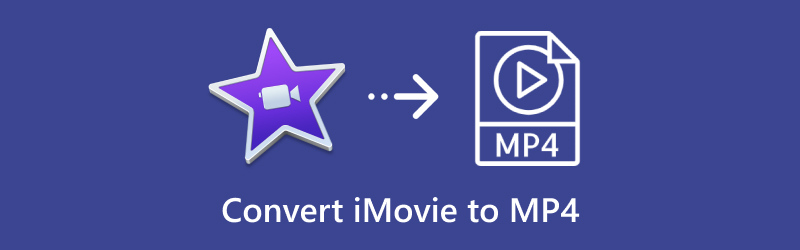
- ELENCO GUIDE
- 1. Quali formati supporta iMovie per l'esportazione?
- 2. Come salvare iMovie come MP4 su Mac
- 3. Come salvare iMovie come MP4 su iPhone/iPad
- 4. Come convertire iMovie in MP4 su Windows e Mac
- 5. Domande frequenti
1. Quali formati supporta iMovie per l'esportazione?
Quando si esportano video, iMovie salva principalmente i file come MOV, che utilizza il formato QuickTime di Apple. I file MOV sono di alta qualità, ma potrebbero essere più grandi e non sono compatibili con alcuni dispositivi non Apple. Ecco i principali formati di esportazione supportati da iMovie:
◆ MOV: Formato predefinito per l'esportazione di video di alta qualità in iMovie.
◆ MP4: Sebbene iMovie non salvi direttamente in formato MP4, è possibile esportarlo in un formato compatibile con la conversione in MP4.
Conoscere queste opzioni di esportazione ti aiuterà a salvare i progetti iMovie come MP4, rendendoli condivisibili e ampiamente accessibili.
2. Come salvare iMovie come MP4 su Mac
Per salvare il tuo progetto iMovie come MP4 su un Mac, non hai bisogno di file aggiuntivi Convertitore da MOV a MP4e segui semplicemente questi passaggi:
Apri il tuo progetto iMovie e apporta le modifiche finali.
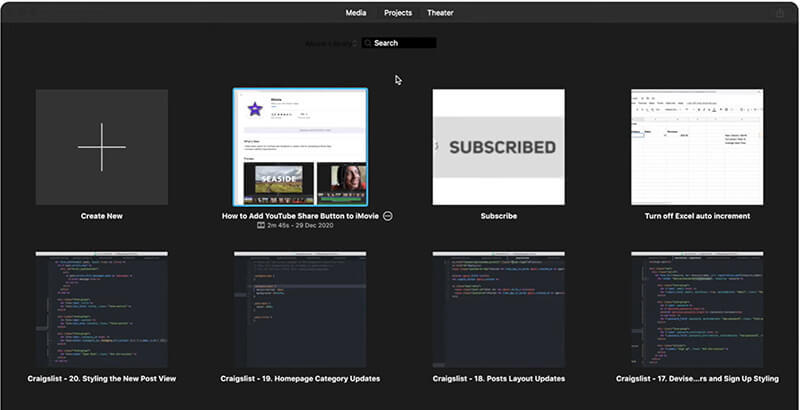
Nella barra dei menu, fare clic su File > Condividere > FileQuesta opzione ti consentirà di salvare il tuo progetto come file video autonomo.
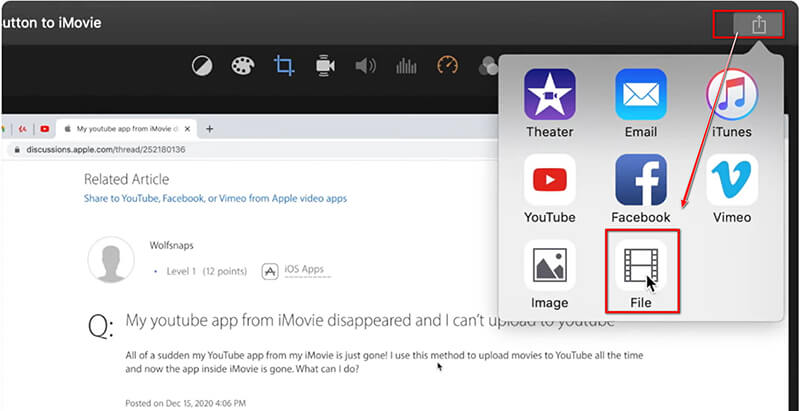
Impostato Risoluzione (scegli tra 720p, 1080p o 4K, a seconda delle tue esigenze).
Impostato Qualità per selezionare la qualità video: Bassa, Media, Alta o Ottima (ProRes).
Scegliere Compressione per esportare iMovie come MP4 in qualità più veloce o migliore. Più veloce eseguirà una grande compressione sacrificando la qualità video. Se selezioni una qualità migliore, significa che il file video non verrà compresso molto e manterrà la qualità originale in una grande dimensione.
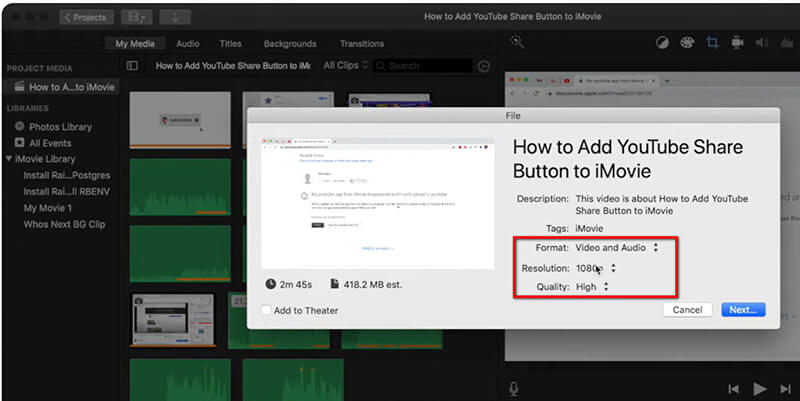
Ora clicca Prossimo, assegna un nome al file e scegli una destinazione sul tuo Mac in cui desideri salvarlo.
Clic Salvae iMovie esporta automaticamente in formato MP4.
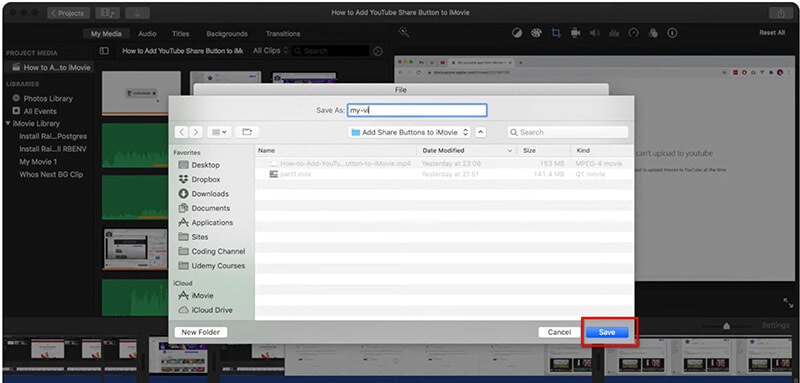
Il tuo progetto iMovie dovrebbe ora essere salvato come file MP4 nella posizione scelta!
3. Come salvare iMovie come MP4 su iPhone/iPad
iMovie è compatibile anche con iPhone e iPad. E qui, per salvare un progetto iMovie come MP4 sul tuo iPhone o iPad, segui questi passaggi:
Per prima cosa, apri l'app iMovie sul tuo iPhone o iPad e scegli il progetto che vuoi salvare come MP4.
Quindi, cerca il Condividere pulsante, che assomiglia a un quadrato con una freccia rivolta verso l'alto, solitamente situato in uno degli angoli dello schermo.
Dopodiché, tocca Salva video dalle opzioni che compaiono. Dovrai quindi scegliere la qualità video per l'esportazione, come 4K, 1080p HD o 720p HD. Tieni presente che risoluzioni più alte offrono una qualità migliore ma utilizzeranno più spazio di archiviazione.
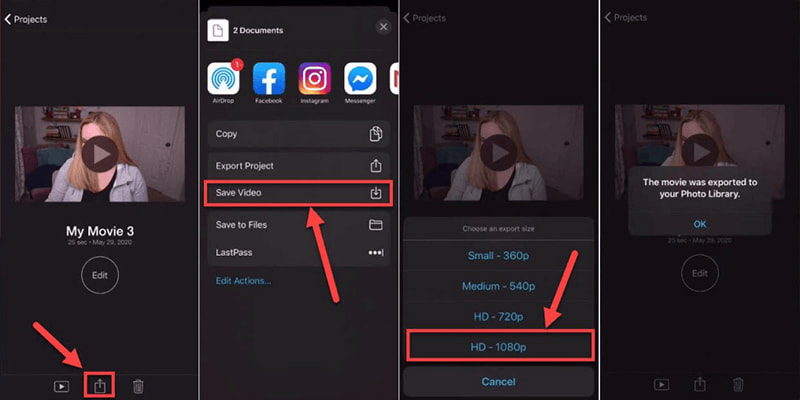
Dopodiché, iMovie esporterà il tuo progetto come file video. Una volta terminato, vedrai una notifica che conferma l'esportazione.
Per trovare il file esportato, apri semplicemente l'app Foto sul tuo iPhone o iPad. Quindi, vai su Album e seleziona Video. Il file verrà salvato in formato MP4 e potrai condividerlo o trasferirlo da quella posizione.
4. Come convertire iMovie in MP4 su Windows e Mac
iMovie è compatibile con i dispositivi Mac e iOS; tuttavia, se vuoi utilizzare il file MOV di iMovie su un computer Windows, devi convertirlo in MP4. ArkThinker Video Converter Ultimate è uno strumento consigliato. Con questo software, puoi facilmente trasformare i file MOV esportati da iMovie in MP4 mantenendo la qualità su Windows e Mac.
Caratteristiche di ArkThinker Video Converter Ultimate:
◆ Conversioni di alta qualità da MOV a MP4 e altri formati.
◆ Elaborazione batch per convertire più video contemporaneamente.
◆ Strumenti di modifica avanzati per migliorare ulteriormente i tuoi video MP4.
◆ Velocità di conversione elevate senza perdita di qualità.
◆ Compatibilità con Windows e Mac.
Scarica e installa ArkThinker Video Converter Ultimate sul tuo computer. Esegui questo convertitore iMovie dopo un'installazione riuscita.
Dopo aver esportato il file MOV di iMovie su Mac, importalo in questo strumento trascinando e rilasciando il file o i file MOV o cliccando su Aggiungere i file pulsante.
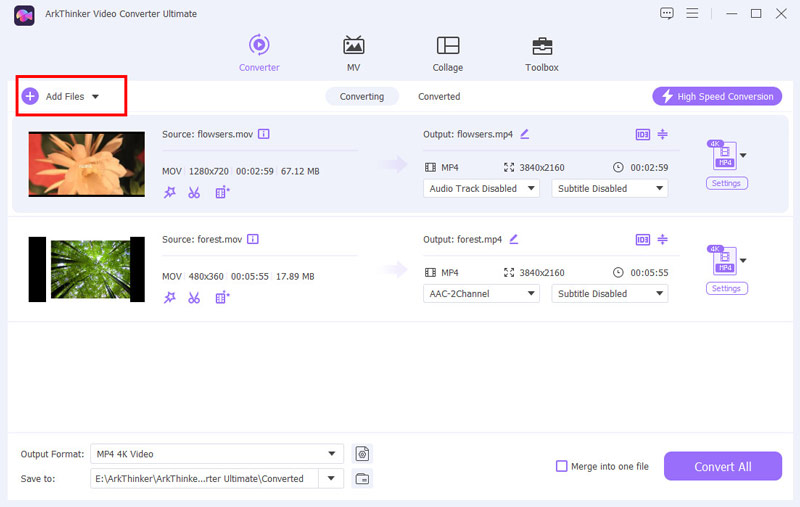
Per procedere, seleziona MP4 come formato di output cliccando sul menu a discesa Formato di output situato nell'angolo inferiore sinistro della scheda Video.
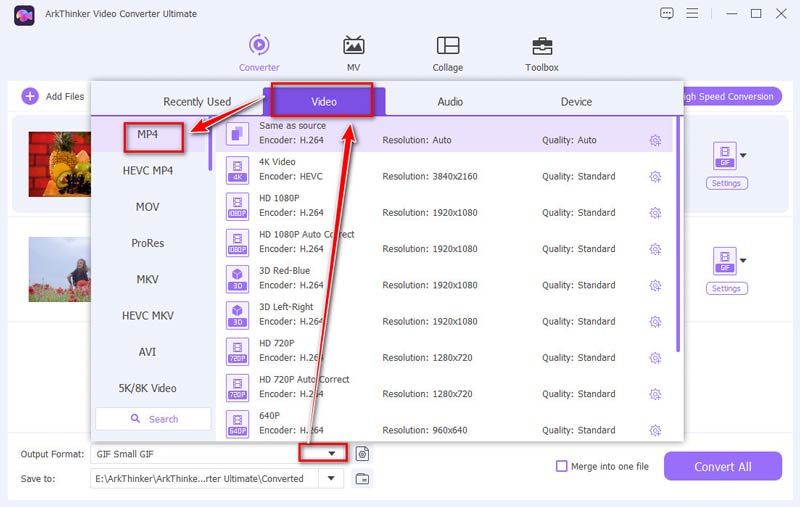
Prima di esportare il formato MP4, puoi personalizzare le impostazioni di output come iMovie per regolare la risoluzione video, il codec, il frame rate, ecc.
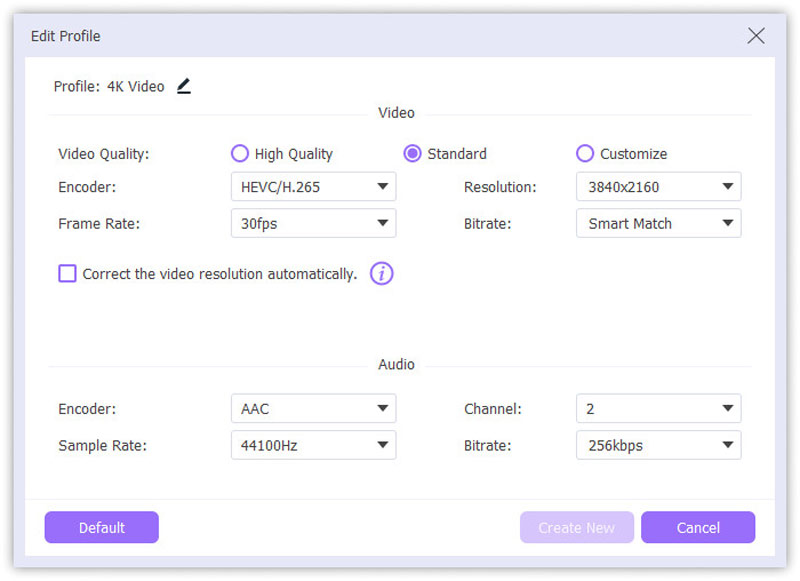
Se hai confermato tutte le impostazioni, clicca semplicemente Converti tutto per trasformare iMovie in MP4.
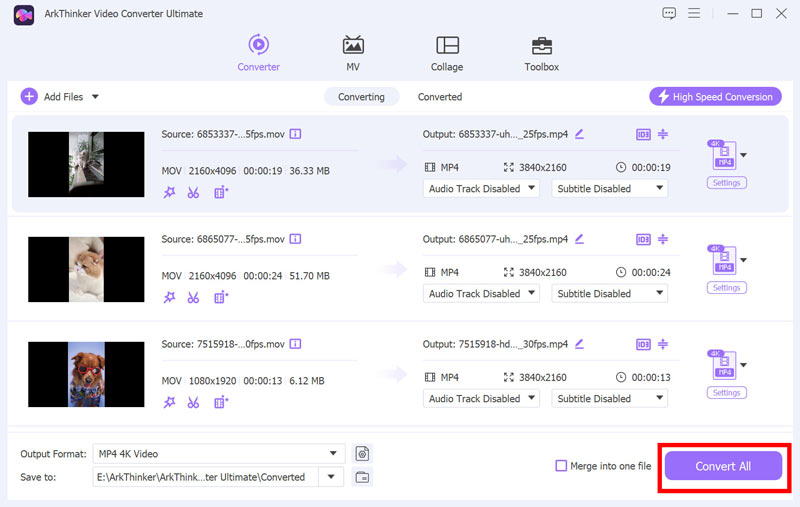
ArkThinker Video Converter Ultimate ti assicura di ottenere file MP4 della massima qualità mantenendo il processo semplice ed efficiente. iMovie per Windows convertitore ed editor consente di trasformare il progetto MOV di iMovie in MP4.
5. Domande frequenti
Perché iMovie esporta in formato MOV anziché MP4?
iMovie esporta i progetti come MOV di default, poiché è un formato Apple che offre alta qualità. I file MOV sono versatili all'interno dell'ecosistema Apple, ma se hai bisogno di MP4, dovrai convertirlo dopo l'esportazione.
Perché iMovie non importa MP4?
iMovie supporta file MP4 con codec H.264 o HEVC. Se il tuo MP4 utilizza un altro codec, potresti doverlo convertire in un formato o codec compatibile per importarlo in iMovie.
Quale codec supporta iMovie?
iMovie supporta principalmente i codec H.264 e HEVC, comunemente usati nei formati MOV e MP4. Per compatibilità, assicurati che il file sia codificato con uno di questi codec prima di importarlo o esportarlo.
Conclusione
Quando usi iMovie per modificare un video, il formato di esportazione predefinito è MP4. Tuttavia, se selezioni la migliore qualità per l'esportazione, salverà il progetto come MOV. Quindi, se vuoi usare il file iMovie per la compatibilità di riproduzione universale, convertire o esportare iMovie in MP4 è la soluzione migliore. Questo articolo consiglia anche ArkThinker Video Converter Ultimate come convertitore iMovie per cambiare iMovie in MP4 direttamente su Mac e Windows senza sforzo. Ora, inizia a condividere le tue creazioni iMovie senza sforzo in formato MP4!
Cosa pensi di questo post? Fai clic per valutare questo post.
Eccellente
Valutazione: 4.8 /5 (basato su 404 voti)
Trova più soluzioni
ArkThinker Convertitore online gratuito da MOV a MP4 [Facile da usare] Conversione semplice da MOV a MP4: processo passo dopo passo Una guida passo passo per aiutarti a convertire SWF in MP4 Convertire WebM in MP4 utilizzando 3 tecniche senza problemi I 5 migliori modi per aiutarti a convertire il formato QuickTime in MP4Articoli relativi
- Converti video
- Recensione di Movavi Video Converter 2024: caratteristiche, pro, contro
- Come convertire 3GP in MP4 online, Windows, Mac
- 4 modi per estrarre l'audio MP3 dal video WebM
- I 4 migliori convertitori video 3GP (elenco 2024)
- I 3 migliori convertitori MXF gratuiti per una facile conversione video
- Guida passo passo per convertire M2TS in MKV
- I 5 migliori convertitori WebM in MP4 nel 2024
- Come convertire WAV in MP3 in 5 strumenti senza limiti
- I 4 migliori convertitori per modificare le dimensioni e le proporzioni dei video
- 4 modi per convertire MP4 in WebM online. Computer e dispositivi mobili



